Hvordan finne IP-adressen til ruteren. Flere måter
Hver router, eller modem, det spiller ingen rolle, har sin egen adresse. IP-adresse på det lokale nettverket. Når du kjenner denne adressen, kan du få tilgang til ruteren. Gå til kontrollpanelet, og endre de nødvendige innstillingene. Etter å ha installert og konfigurert en ruter glemmer vi som regel bare det. Han gjør jobben sin, distribuerer Internett, og det er ikke nødvendig å endre eller justere noe.
Men når noe slutter å virke, eller vi for eksempel må endre Wi-Fi-nettverksinnstillingene, endre passordet, så oppstår spørsmålet, hvordan du skriver inn ruterinnstillingene, på hvilken adresse og hvordan du finner ut ruterenes adresse. Jeg vil prøve å svare på disse spørsmålene nedenfor i artikkelen. Hvis målet ditt er å angi ruterinnstillingene, kan du se detaljerte instruksjoner for forskjellige modeller: //help-wifi.com/sovety-po-nastrojke/kak-zajti-v-nastrojki-routera-podrobnaya-instrukciya-dlya-vsex-modelej /.
Det er flere måter du kan finne IP-adressen til ruteren eller modemet ditt.
- 192.168.1.1 eller 192.168.0.1 - mest sannsynlig er IP-adressen til ruteren din. Du kan sjekke dette ganske enkelt ved å åpne adressen i nettleseren din.
- Nesten på alle modeller, av alle produsenter, er adressen til ruteren angitt på selve enheten (vanligvis på klistremerket nedenfor). Det kan ikke bare være en IP-adresse (fra tall), men også et vertsnavn (som en nettadresse, fra bokstaver). For eksempel har TP-Link tplinkwifi.net. Samtidig er tilgang til ruteren via IP-adresse også mulig.
- Selve IP-adressen kan vises fra en datamaskin. Det viktigste er at datamaskinen er koblet til ruteren. Gjennom tilkoblingsegenskaper, eller kommandolinje.
La oss se på alt mer detaljert, og med bilder.
Vi ser på IP-adressen på selve ruteren (på enhetsvesken)
Ta ruteren din og se på den. Mest sannsynlig vil du nedenfor se et klistremerke med annen informasjon. Adressen til ruteren vil bli angitt der. IP-adresse (fra tall) eller vertsnavn. I tillegg til adressen kan du finne mye nyttig informasjon der: rutermodell, maskinvareversjon, fabrikkinnlogging og passord for å angi ruterinnstillingene, MAC-adresse, fabrikknavnet til Wi-Fi-nettverket og passord til det.
Slik ser det ut på TP-Link-rutere:

Eller som dette (vertsnavn):

På ASUS-rutere:

Forresten, for ASUS har jeg utarbeidet en egen instruksjon: IP-adressen til ASUS-ruteren. Finn ut adressen, brukernavnet og standardpassordet.
ZyXEL rutere nettadresse:

Og slik er IP-adressen angitt på D-Link-rutere:

Men i nesten alle tilfeller, selv om vertsnavnet er spesifisert, vil 192.168.1.1 eller 192.168.0.1 gjøre det.
Hvis du har en annen ruter, bør adressen angis der på omtrent samme måte som på bildet ovenfor. Adressen kan også skrives i instruksjonene til ruteren.
Hvordan finne ut adressen til ruteren i nettverket (via Windows-innstillinger)
Du kan se standard gateway i våre tilkoblingsdetaljer. Du må først åpne "Nettverkstilkoblinger" der alle kort vises. Du kan høyreklikke på Internett-tilkoblingsikonet, velge "Network Control Center ...", og gå til delen "Endre adapterinnstillinger" i et nytt vindu. Eller trykk på Win + R- tastekombinasjonen , skriv inn ncpa.cpl- kommandoen og trykk "Ok".

Høyreklikk på tilkoblingen du er koblet til ruteren gjennom (hvis det er via kabel, så er dette "Local Area Connection" eller Ethernet (i Windows 10), og hvis det er via Wi-Fi, deretter "Wireless Connection") og velg "Stat".
I det nye vinduet klikker du på "Detaljer ..." -knappen. Et annet vindu åpnes der du ser på adressen i linjen "Standard gateway IP ...". Dette vil være adressen til ruteren din på det lokale nettverket.
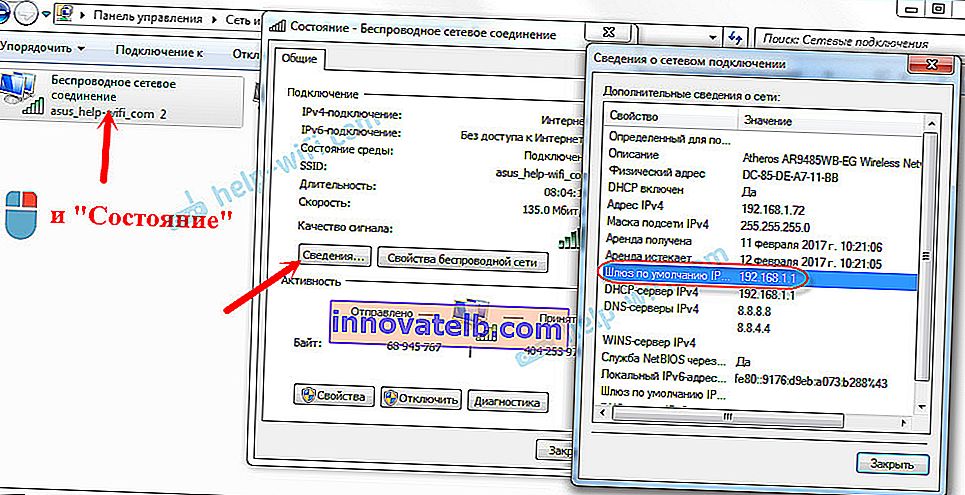
Bruke kommandobygging
Kjør ledetekst. Det kan bli funnet og kjøre gjennom et søk. Du kan også trykke på tastekombinasjonen Win + R , skrive inn cmd og klikke "Ok".
Utfør kommandoen på kommandolinjen:
ipconfig / allLinjen "Standard gateway" vil indikere IP-adressen vi trenger.
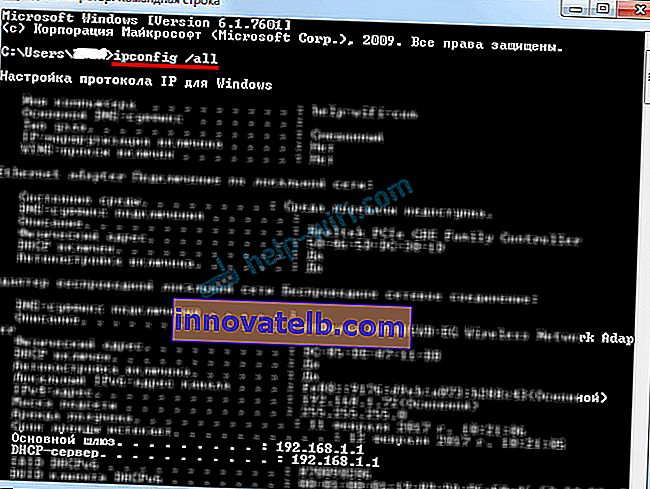
Det er så enkelt.
Hvordan finne IP-adressen til naboens ruter
Ærlig talt, jeg forstår ikke hvorfor noen trenger dette. Hvorfor finne ut adressen til naboens router 🙂
I alle fall vil du ikke kunne finne ut adressen hvis du ikke er koblet til en ruter (og i dette tilfellet trenger du det ganske enkelt ikke). Og hvis de er koblet til ruteren fra en datamaskin, kan adressen vises på en av måtene jeg skrev om ovenfor. På en mobil enhet kan du også finne ut den nødvendige adressen (til ruteren til nettverket du er koblet til). Bare åpne egenskapene til Wi-Fi-nettverket du er koblet til. Det burde være et Router-element, eller noe sånt. Mest sannsynlig vil du se 192.168.1.1, eller 192.168.0.1 der.